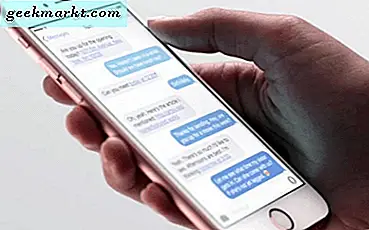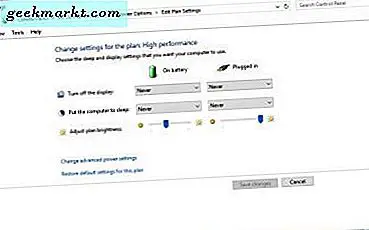
Membiarkan Windows 10 idle untuk periode tertentu mungkin akan mengaktifkan screen saver. Alternatif lain, Windows 10 juga memiliki mode tidur yang dapat menyala setelah beberapa waktu tidak aktif. Ini adalah bagaimana Anda selalu dapat menjaga layar di Windows 10.
Pertama, konfigurasikan pengaturan screen saver dengan memasukkan 'screen saver' ke dalam kotak pencarian Cortana. Pilih Ubah screen saver untuk membuka jendela yang ditunjukkan di bawah ini. Ini termasuk semua pengaturan screen saver.
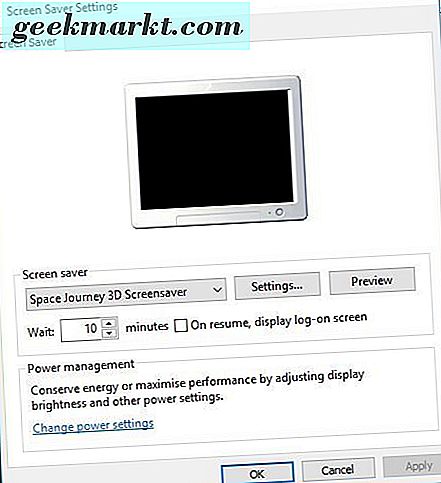
Pilih menu dropdown Screen saver dan klik (None) dari sana. Klik Apply dan OK untuk menerapkan pengaturan. Itu mematikan screen saver.
Namun, ada hal lain yang juga bisa mematikan layar. Untuk mengkonfigurasikannya, klik Ubah pengaturan daya . Kemudian pilih Pilih kapan untuk mematikan layar untuk membuka opsi di bawah ini. Sekarang pilih Tidak pernah dari semua menu drop-down di sana dan klik Simpan perubahan.
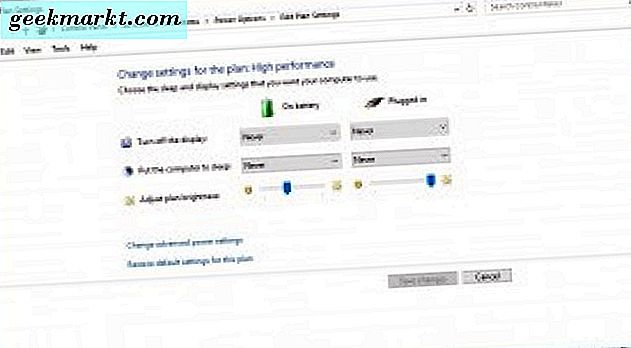
Anda juga dapat tetap menampilkan tanpa mengkonfigurasi pengaturan Windows 10 dengan perangkat lunak pihak ketiga tambahan. Salah satu program tersebut adalah Kafein, yang dapat Anda pasang dari sini. Klik caffeine.zip di sana untuk menyimpan folder zipnya. Buka folder di File Explorer, tekan tombol Ekstrak semua dan kemudian pilih jalur untuk mengekstraknya. Anda dapat menjalankan perangkat lunak dari folder yang diekstraksi.
Kafein secara efektif mensimulasikan penekanan tombol F15 reguler untuk menjaga Windows 10 tetap aktif. Ketika berjalan, Anda akan menemukan ikon Kafein di baki sistem seperti yang ditunjukkan di bawah ini. Anda dapat mengklik kanan ikon itu dan memilih Aktif untuk mengaktifkannya. Anda selalu dapat mematikannya dengan mengklik opsi itu lagi.
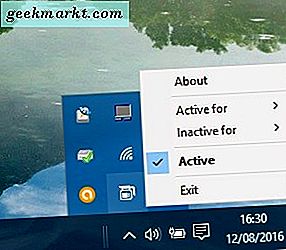
Cobalah dengan memilih screen saver untuk muncul setelah periode tertentu. Kemudian aktifkan opsi Kafein Aktif. Screen saver tidak akan menyala sama sekali.
Jadi itulah bagaimana Anda dapat menjaga tampilan dengan dan tanpa menyesuaikan pengaturan Windows 10. Baik utilitas Kafein dan opsi Windows yang diuraikan di atas akan membuat OS tetap aktif.